|
subtotal函数求和、计数、算平均等等都是可以实现,本文以年度数据核对行业案例来讲解subtotal和sum的区别以及subtotal 9 109等等参数的用法和技巧. 完成年度统计并不是就可以了,还需要对数据进行核对,小心驶得万年船。 1、核对明细表的数据录入有无差错
2、核对汇总的数据是否正确
我们继续前行,看看subtotal函数求和计数等实战案例。现在是统计2011年的每个月数据,也就是只要筛选出2011年的数据即可,然后根据筛选出来的数据进行逐条核对。
STEP 01 点击A1单元格,点击“数据”选项卡→“筛选”。
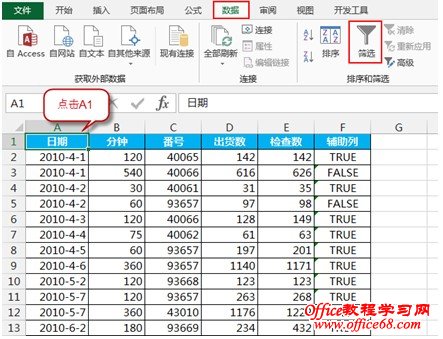 STEP 02 因为这里日期是标准日期,会直接按年月进行筛选,方便很多。点击“日期”的筛选按钮,取消“2010”的勾选,点击“确定”按钮。这样就只显示2011年的数据。
 现在问题来了,如何对这些筛选出来的数据进行统计呢?
SUBTOTAL函数就是专门针对筛选的数据进行统计的。
在B36输入公式,向右拖动公式到E36,然后删除C36的公式。
=SUBTOTAL(9,B2:B35)
如果显示要统计4月份的,只需对4月份的数据进行筛选即可。
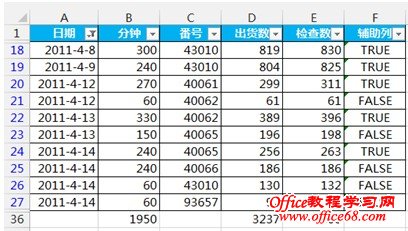 SUBTOTAL函数公式剖析:
SUBTOTAL函数语法:
=SUBTOTAL(N,区域)
N就是代表各种汇总的形式,也就是说这个函数再筛选的状态下可以取代11个函数的功能,如1就是平均值AVERAGE,2就是计数COUNT,9就是求和SUM。
 包含隐藏值跟忽略隐藏值这里举一个案例说明,将数据复制到新表,然后对其中一些行进行隐藏。
subtotal 9 109参数介绍: 9是不管你隐藏与否都会自动统计,109只统计看得见的数据。
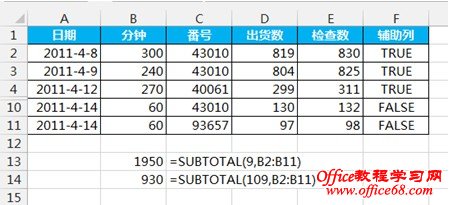 通过前面的学习,再想想subtotal和sum函数的区别,是否都理解掌握了。
知识扩展:
Q:如何在筛选状态下,获取连续序号?
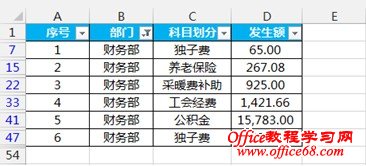 A: SUBTOTAL函数是专门针对筛选这种状态,也就是说这里可以借助这个函数来达到。生产序号,其实就是累计筛选状态下有多少个非空单元格,也就是参数1设置为3,也就是统计非空单元格COUNTA函数。
在A2输入公式,双击填充公式。
=SUBTOTAL(3,B$2:B2)
不过这样在对部门进行筛选状态下会出现一个小小的问题,就是在最后一行出现一个其他部门。
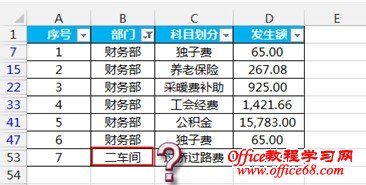 神都会有出错的时候,Excel也不例外。
解决方案1 在最后一行录入一个空格,然后再进行筛选。
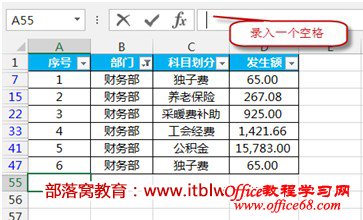 解决方案2 对公式做一个小小的变动,在后面*1。
=SUBTOTAL(3,B$2:B2)*1
如果涉及到隐藏行的话,就将3改成103。
=SUBTOTAL(103,B$2:B2)*1
个人比较推荐用第2种方案,在能不更改数据源的情况下尽量不要更改。
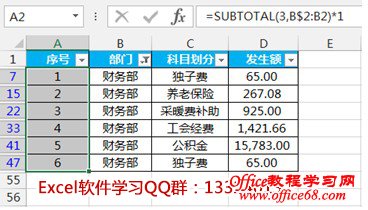 |